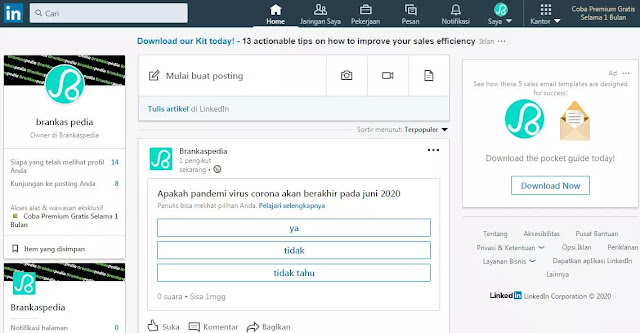Cara Membuat Polling di LinkedIn
Artikel ini menjelaskan cara membuat polling di LinkedIn dan menghasilkan posting yang lebih menarik di Profil LinkedIn Agan.
Survei dan polling (jajak pendapat) di platform media sosial adalah jenis posting keterlibatan baru yang digunakan orang dalam profil mereka untuk koneksi yang lebih baik. Sementara Twitter dan Facebook telah memberi kami kemampuan untuk membuat polling, LinkedIn baru-baru ini meluncurkan fitur ini bersama dengan fitur lainnya untuk membuat polling yang dapat dibagikan dengan koneksi.
Baca juga: Perbedaan Polling Dan Survei
Polling atau jajak pendapat adalah cara yang bagus untuk terlibat dengan koneksi sosial melalui platform media sosial. Membuat jajak pendapat dengan LinkedIn memberikan peluang besar untuk terlibat dengan koneksi profesional dan membuat keputusan berdasarkan umpan balik audiens. Mari kita lihat bagaimana kita bisa membuat polling menggunakan akun LinkedIn saya.
LinkedIn telah meluncurkan fitur baru untuk menciptakan polling atau jajak pendapat sebagai posting yang membuka peluang untuk terhubung dengan jaringan profesional kita dengan cara yang lebih menarik. Jajak pendapat ini mudah dibuat dan mendapat umpan balik dari orang-orang dari berbagai bidang.
Untuk membuat polling di LinkedIn, pertama-tama Agan harus masuk ke akun LinkedIn Agan dan kemudian klik "Mulai buat posting". Ketika jendela posting terbuka, Agan akan melihat opsi "buat polling" di bagian bawah jendela pop-up.
Saat Agan mengeklik opsi ini, langkah berikutnya adalah mengetik pertanyaan polling Agan dan memberikan opsi di bidang yang diberikan. Agan dapat membuat lebih dari dua opsi dalam polling, dan teks dari opsi tersebut memiliki batas 30 karakter.
Gulir ke bawah jendela untuk melihat opsi membatasi durasi jajak pendapat Agan. Agan dapat memilih dari durasi waktu yang berbeda, dari 1 hari hingga 2 minggu. Pilih durasi jajak pendapat Agan dan kemudian klik selesai.
Hasil polling yang Agan buat akan seperti di bawah ini.
Selanjutnya, Agan bisa memberikan penjelasan di tempat yang disediakan untuk mengetik pesan Agan bersama dengan polling. Sebelum memposting, pilih audiens untuk polling Agan. Untuk ini, Agan dapat mengklik tab yang diberikan tepat di bawah nama profil Agan. Setelah memilih audiens Agan, Agan cukup mengklik "Posting".
Setelah polling Agan diposting, akan terlihat seperti ini.
Jajak pendapat ini akan muncul sebagai posting di halaman umpan orang lain dimana orang cukup mengklik opsi untuk memberikan umpan balik. Ini cara sederhana dan interaktif untuk terlibat dengan audiens yang Agan pilih dan mendapatkan umpan balik tentang topik tertentu.
Membuat polling dengan profil LinkedIn adalah cara sederhana untuk terlibat dengan audiens tentang topik tertentu dan mendapatkan umpan balik. Fitur ini adalah tambahan terbaru di LinkedIn dan Agan sekarang dapat terlibat lebih efisien dengan jaringan profesional Agan dengan profil LinkedIn Agan.
Yuk kepoin tips dan trik brankaspedia lainnya di Google News.